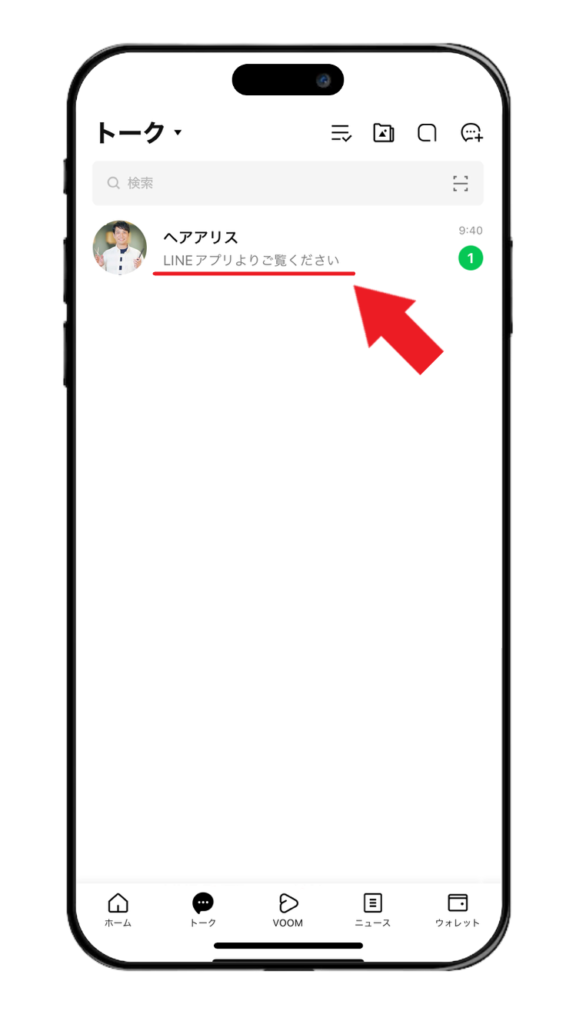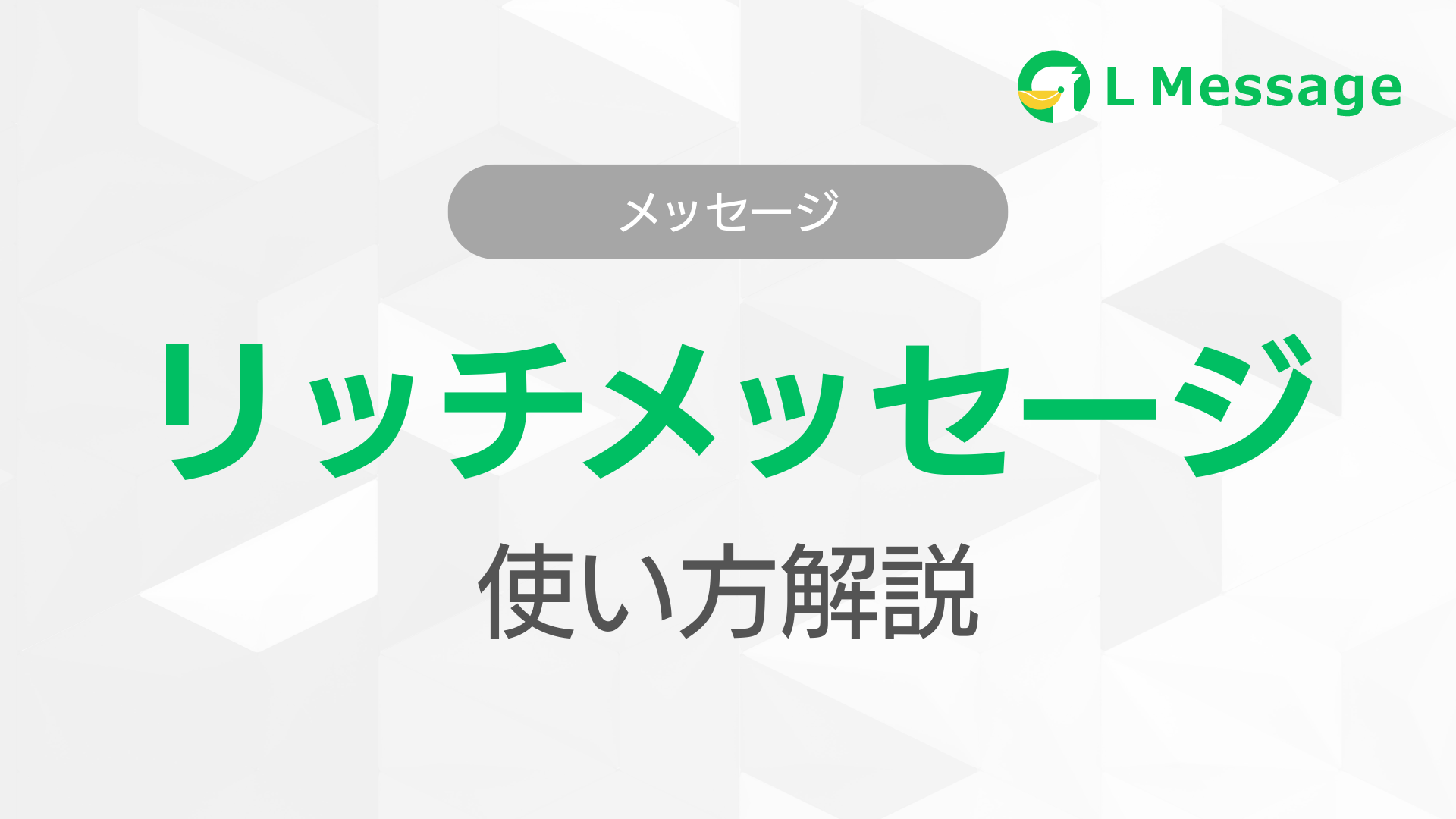リッチメッセージとは
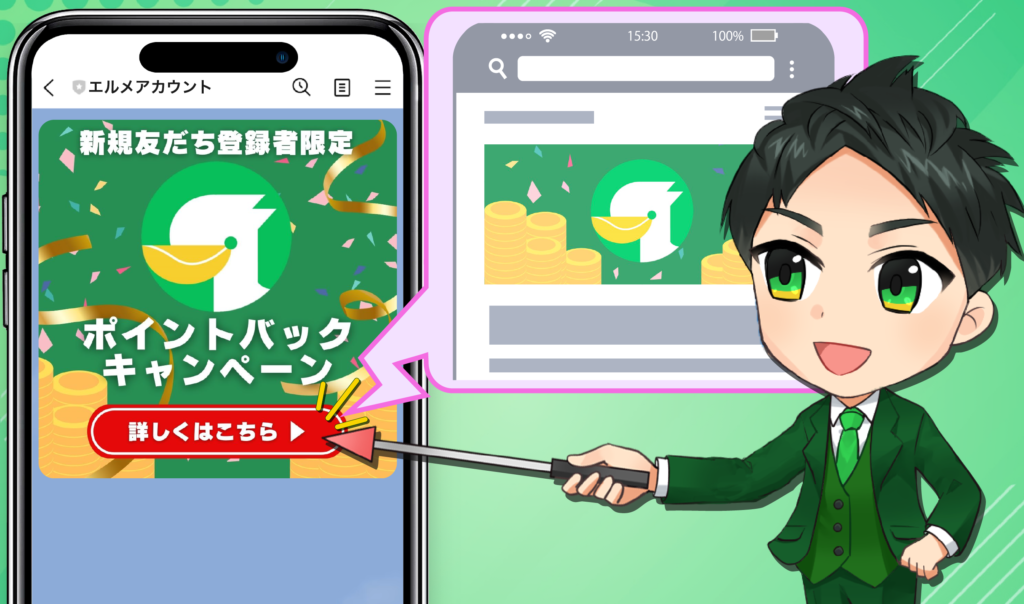
リッチメッセージは、アクション機能が付いた画像です。
画像にアクションを設定することで、様々な「エルメアクション」や「友だちアクション」をさせることができます。
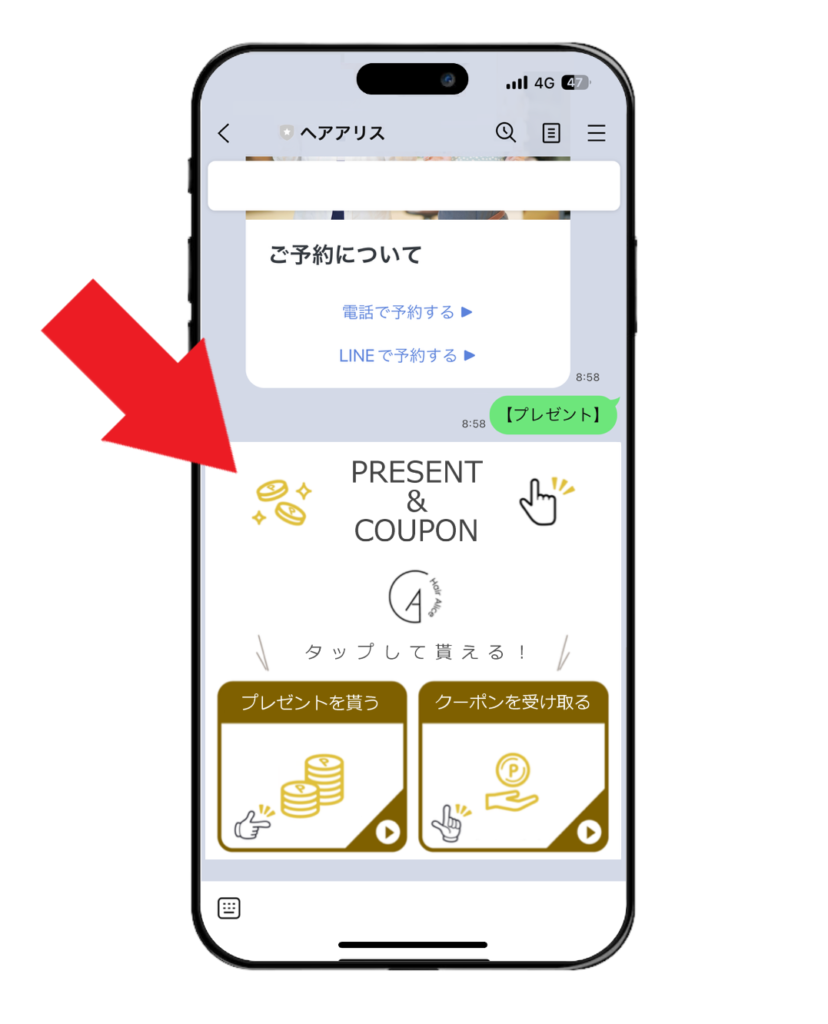
通常、LINEで画像を送信した場合、その画像をタップしても何も反応はありませんが、たとえば、画像をタップすると他のページにとばすことができるようになります。
たとえば、次のようなことも可能です。
・画像をタップして別のサイトに誘導する。
・画像をタップしてタグ付けやテキストを送信する。
・画像をタップして予約ページに誘導する。
画像は文字よりも大きく目立つため、使いこなせばユーザーの反応率を大きく上昇させることができます。
「エルメアクション」や「友だちアクション」を使うことで、様々なアクションをさせることができます。
たとえば、リッチメニューの表示/非表示、タグをつける/外す、友だち情報の登録・削除、ポイントのプラス・マイナス、対応ステータスをつける/外すなどのアクションが可能です。
設定できるアクションについては、「エルメアクションと友だちアクションの設定方法 – 呼び出し元とアクション内容」の「エルメアクションで設定できるアクション」や「エルメアクションの効果的・具体的な活用例」をご参照ください。
リッチメッセージの解説動画
こちらのページではテキスト形式で解説を行っておりますが、動画での解説もご用意しております。お好みに合わせてご活用いただけますと幸いです。
リッチメッセージ作成方法
それではリッチメッセージの作成方法について解説していきます。
「メッセージ配信」「ステップ配信」「テンプレート」のいずれかを選択
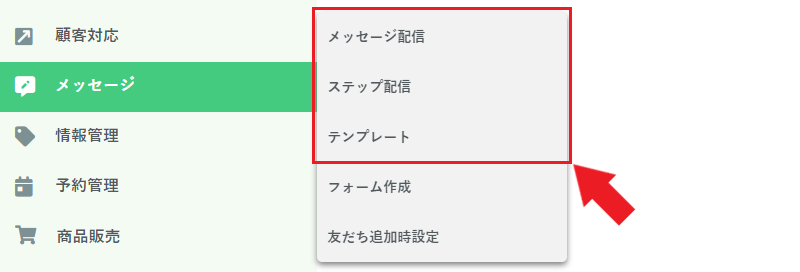
「メッセージ配信」「ステップ配信」「テンプレート」からいずれかを選択してください。
「リッチメッセージ」が使えるのはこれらの3つの機能です。
それ以外の機能では使う事が出来ませんのでご注意ください。
「画像・動画・音声」をクリック

メッセージタイプから「画像・動画・音声」をクリックしてください。
ファイルをアップロード
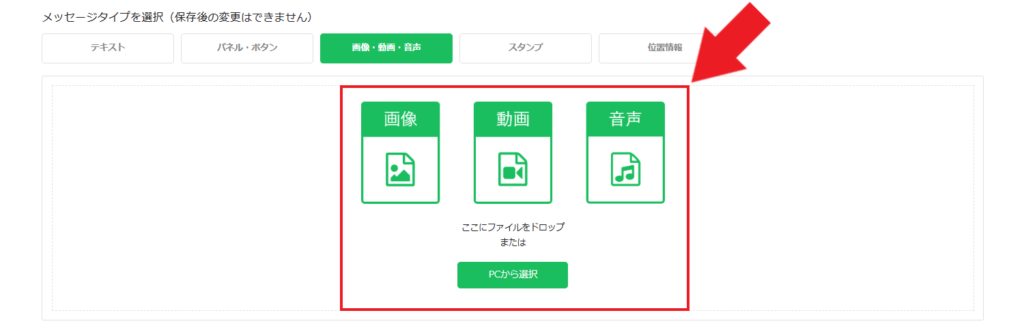
友だちに送信したい画像をアプロードします。
アプロードする際には、ファイルをドラック&ドロップするか、「PCから選択」をクリックして該当のファイルを選択してください。
対応形式:.png / .jpg
最大データ容量:10MBまで
メディア設定
「利用する」を選択

タップ時アクション(リッチメッセージ)の利用を「利用する」にしてください。
タップエリア選択
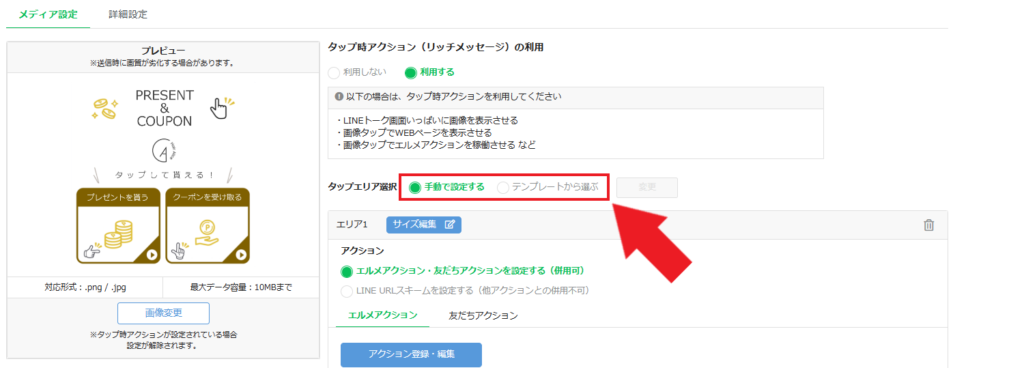
タップエリア選択で「手動で設定する」「テンプレートから選ぶ」のどちらかを選択してください。
●手動で設定する
こちらを選択した場合、画像内でタップ可能なエリアや数を自由に設定することが出来ます。テンプレートの中で作成した画像にマッチするものが無い場合はこちらを選択してください。
●テンプレートから選ぶ
こちらを選択した場合、タップ可能なエリアを8つのテンプレートの中から選択することができます。
縦二分割・四分割・六分割など予め決められたスタイルで画像を作成している場合はこちらを選択してください。
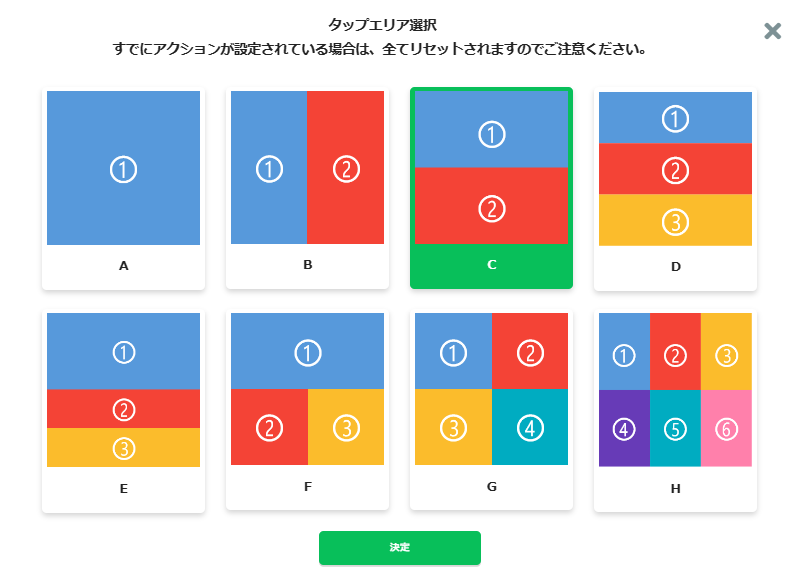
「テンプレートから選ぶ」を選択した場合は、このようなエリア選択のモーダルが表示されます。
①~⑥の番号がそれぞれ個別のタップエリアになりますので、アップロードした画像にマッチするテンプレートを選択してください。
エリア指定【「手動で設定する」を選択した場合のみ】
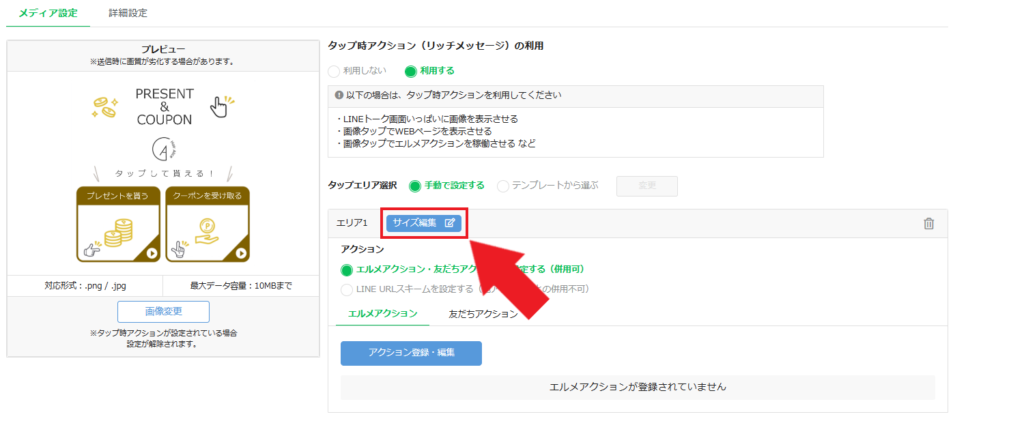
タップエリア選択で「手動で設定する」を選択した場合は、画像内のタップエリアを手動で設定する必要があります。
※「テンプレートから選ぶ」を選択した場合はこちらの操作は必要ありません。
エリア指定を行う場合は「サイズ編集」のボタンをクリックしてください。
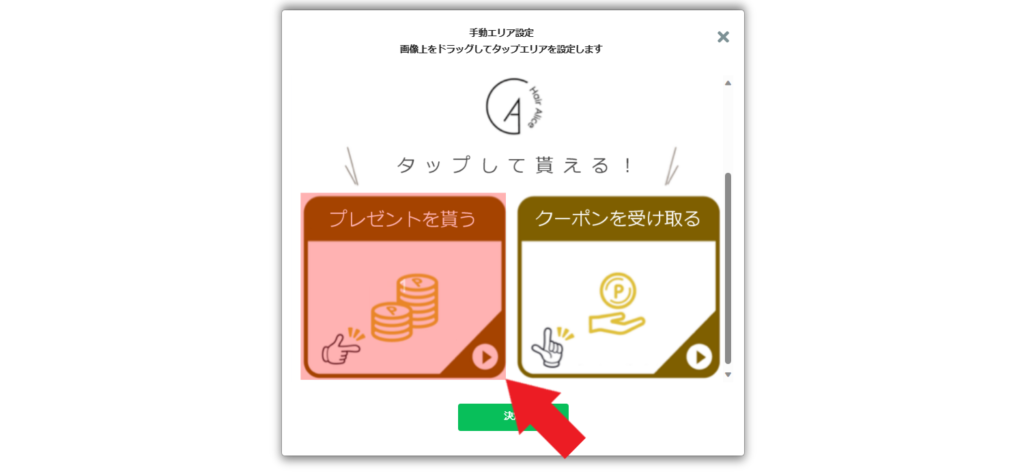
クリックするとこのようなモーダルが表示されますので、タップしたいエリアを指定してください。
指定する際は、マウスでをクリックした状態で移動し、マウスを離すとエリアが指定されます。
アクション設定
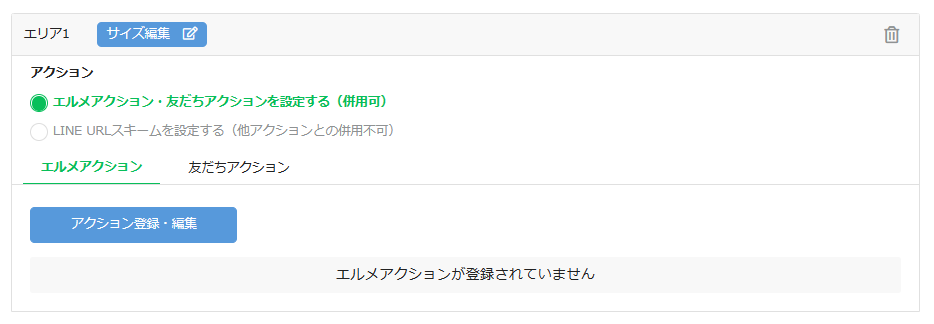
リッチメッセージのタップ時には、様々なアクションを設定することが出来ます。
アクションの種類には、
・エルメアクション
・友だちアクション
・LINE URLスキーム
の3種類があります。
エルメアクション
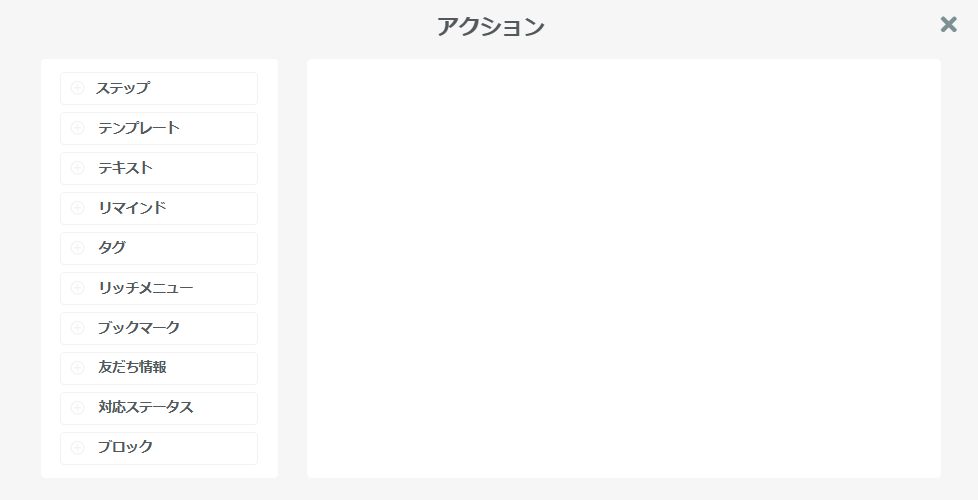
「エルメアクション」では、主にメッセージを送信したり情報を付与するといったアクションが可能です。
例えば、テンプレートやステップの送信/配信、リッチメニューの表示/非表示、タグをつける/外す、友だち情報の登録・削除、ポイントのプラス・マイナス、対応ステータスをつける/外すなどのアクションが可能です。
設定できるアクションについては、「エルメアクションと友だちアクションの設定方法 – 呼び出し元とアクション内容」の「エルメアクションで設定できるアクション」や「エルメアクションの効果的・具体的な活用例」をご参照ください。
友だちアクション
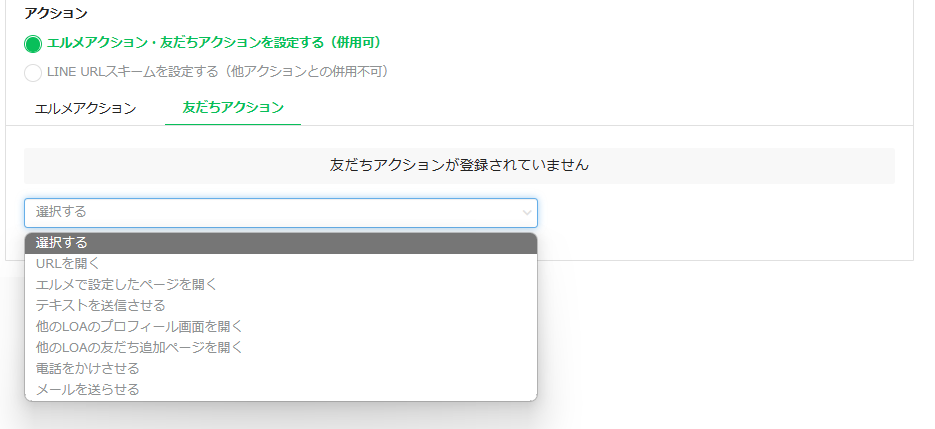
「友だちアクション」では、友だちに何かしらの行動を起こさせるアクションを実行することが出来ます。
・URLを開く
・エルメで設定したページを開く
・テキストを送信させる
・他のLOAのプロフィール画面を開く
・他のLOAの友だち追加ページを開く
・電話をかけさせる
・メールを送らせる
「友だちアクション」の詳細については、「エルメアクションと友だちアクションの設定方法 – 呼び出し元とアクション内容」の「友だちアクションとは?エルメアクションとの使い分け」をご参照ください。
「テキストを送らせる」と「エルメアクション」を併用する場合で、自動的にテキストが送信されるようにする場合、注意が必要です。
詳細については、「エルメアクションと友だちアクションの設定方法 – 呼び出し元とアクション内容」の「友だちアクション「テキストを送らせる」を使用する場合の注意」をご参照ください。
エルメアクションを併用せずに「テキストを送らせる」のアクションのみ設定している場合は、タップと同時にテキストが送信されます。
LINE URLスキーム
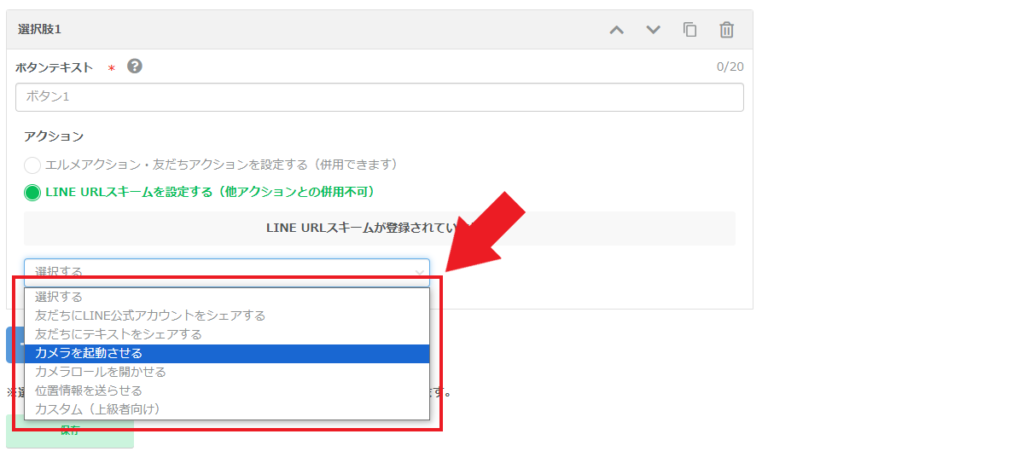
LINE URLスキームとは、友だちのスマホ上で様々なアクションを起動できる機能です。
例えば「カメラを起動させる」というアクションを利用して友だちのスマホのカメラを起動させたり、「カメラロールを開かせる」を利用すればカメラロールを起動させることも可能です。
行えるアクションは以下の通りです。
・友だちにLINE公式アカウントをシェアする
・友だちにテキストをシェアする
・カメラを起動させる
・カメラロールを開かせる
・位置情報を送らせる
・カスタム(上級者向け)
LINE URLスキームを利用する場合は、エルメアクションや友だちアクションとの併用はできません。
タップエリア追加

タップエリア選択で「手動で設定する」を選択した場合は、「タップエリア追加」のボタンをクリックすると画像内でタップ可能なエリアを追加することが出来ます。
※「テンプレートから選ぶ」を選択した場合はこちらの操作は必要ありません。
詳細設定
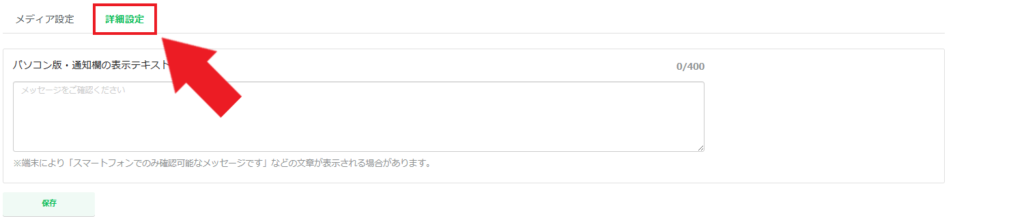
「詳細設定」から「パソコン版・通知欄の表示テキスト」の設定が可能です。
こちらはリッチメッセージをLINEへ送信したときに通知欄に表示されるメッセージです。
何も入力しない場合「LINEアプリよりご覧ください。」と表示されます。
設定する事で自由に変更が可能ですので、こちらもご利用ください。